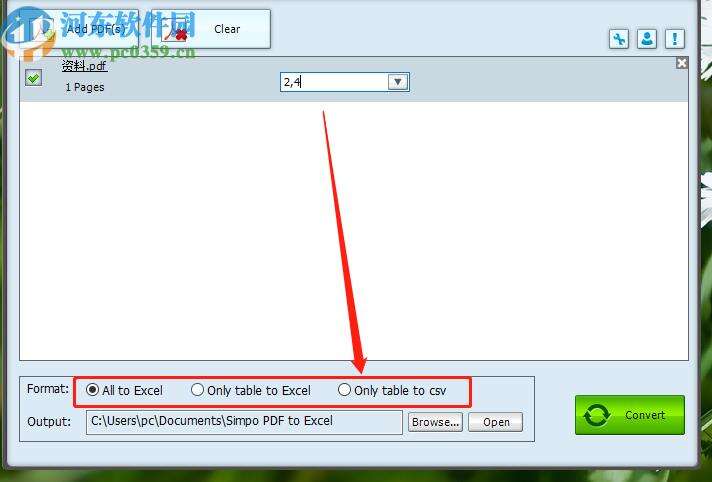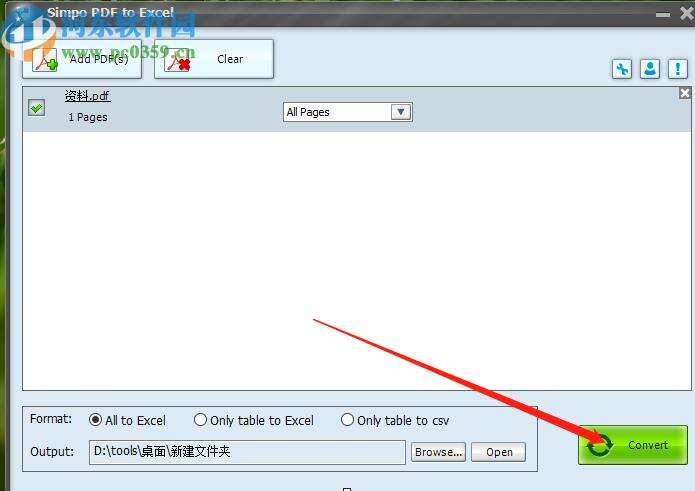Simpo PDF to Excel将PDF转换成Excel的方法
办公教程导读
收集整理了【Simpo PDF to Excel将PDF转换成Excel的方法】办公软件教程,小编现在分享给大家,供广大互联网技能从业者学习和参考。文章包含359字,纯文字阅读大概需要1分钟。
办公教程内容图文
2.点击添加PDF文件之后在出现的选择文件界面中我们选中想要转换的PDF文件之后点击界面右下角的打开按钮就可以了。
3.点击这个打开按钮之后文件就被成功添加到软件界面中了,然后我们可以点击文件列表中的下拉列表选择转换PDF文件的页面范围。
4.如果我们选择只转换某些页面的话就可以在输入框中输入目标页面的页码,然后在下方的文件格式处选择自己想要转换的Excel文件格式。
5.紧接着下一步我们点击界面中的Browse这个浏览按钮,点击之后在出现的界面中我们可以选择文件转换之后的输出路径。
6.最后等到我们设置好输出路径以后我们就可以点击界面右下角的Convert这个转换按钮开始转换操作了。
办公教程总结
以上是为您收集整理的【Simpo PDF to Excel将PDF转换成Excel的方法】办公软件教程的全部内容,希望文章能够帮你了解办公软件教程Simpo PDF to Excel将PDF转换成Excel的方法。
如果觉得办公软件教程内容还不错,欢迎将网站推荐给好友。